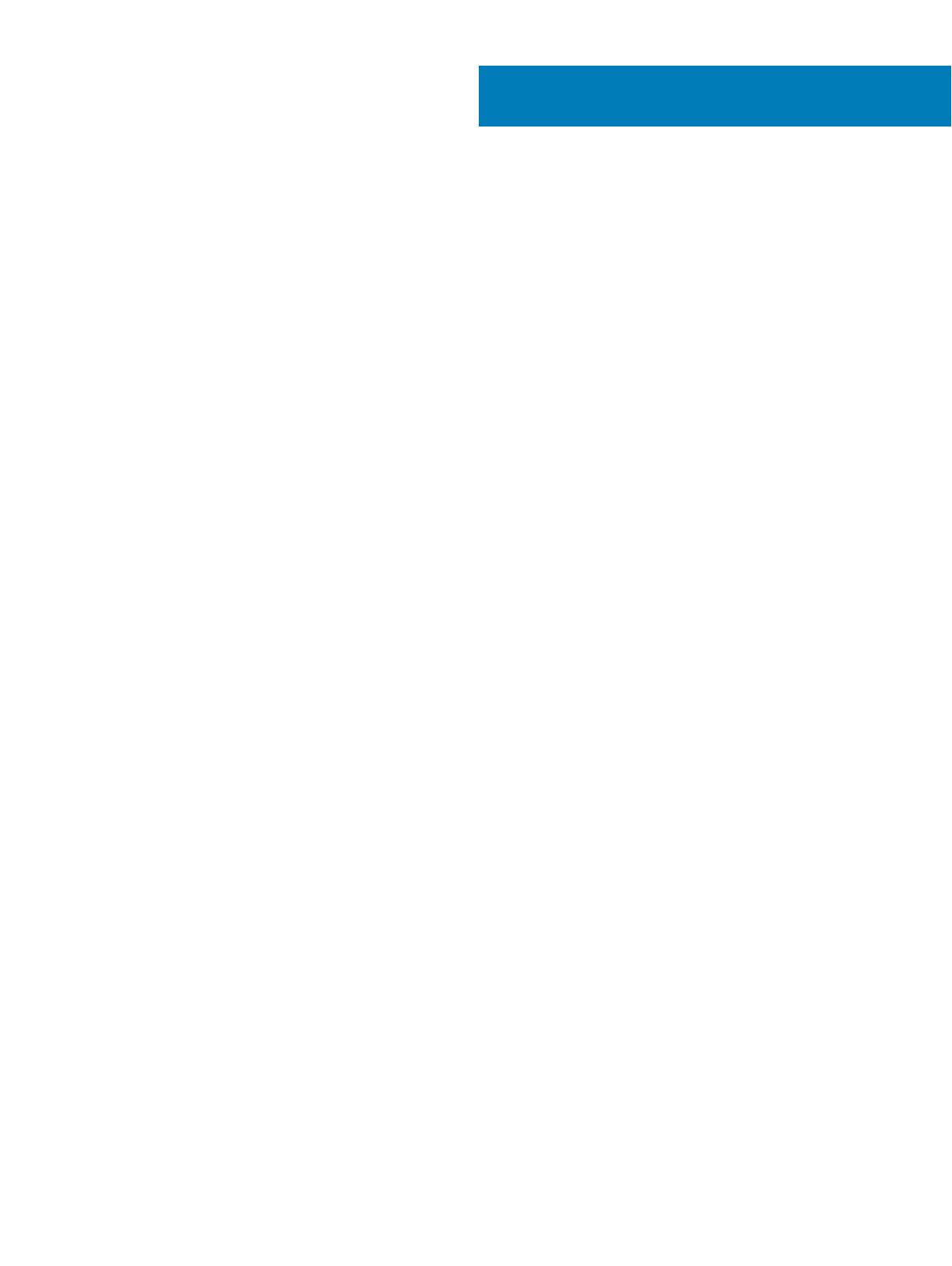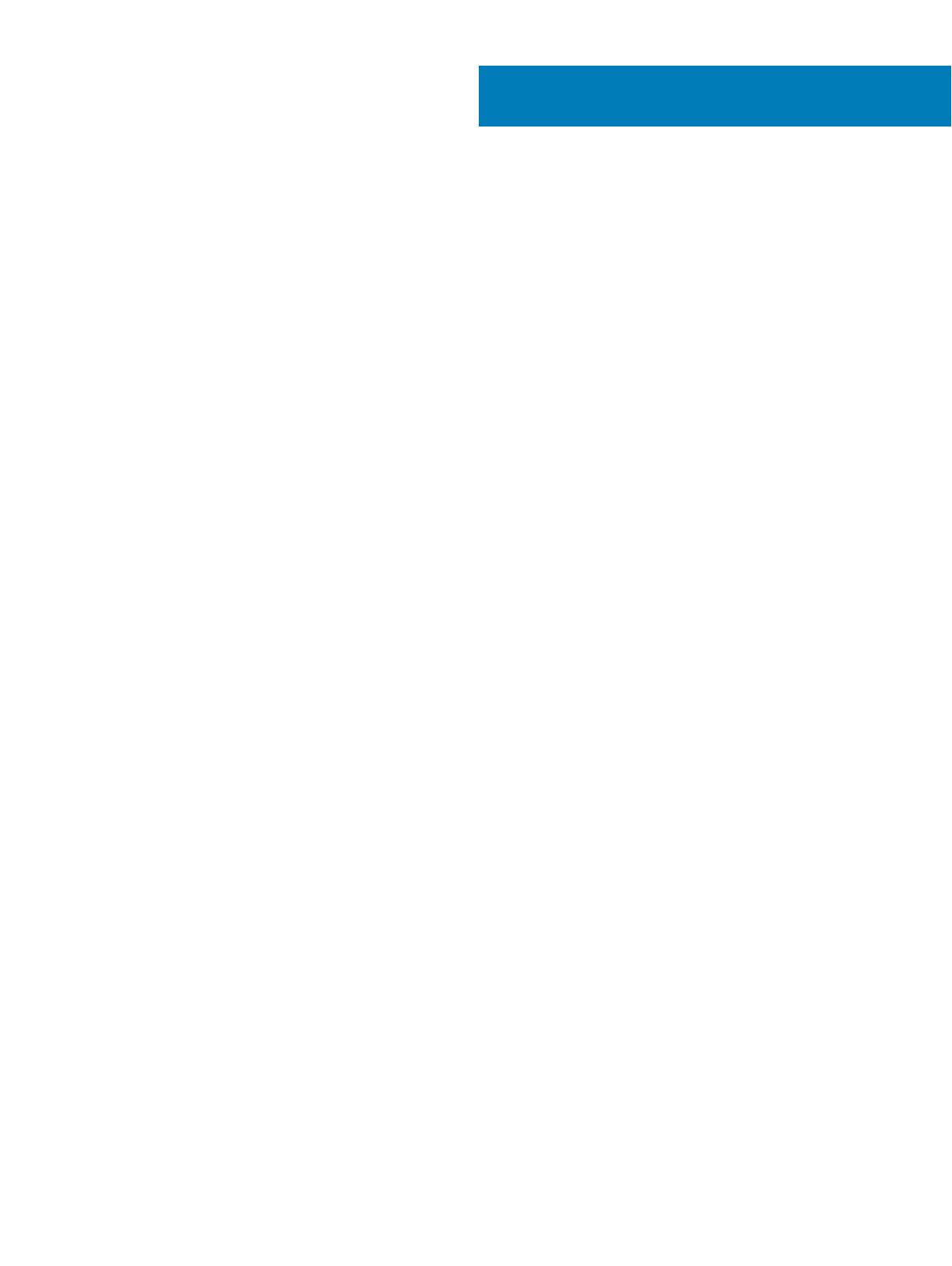
目次
1 はじめに...........................................................................................................................................................4
2 ハードウェア要件..............................................................................................................................................5
3 Wyse Management Suite の導入アーキテクチャ................................................................................................6
4 導入の詳細.....................................................................................................................................................7
1 台のサーバに導入して 5 万台以上のデバイスをサポートする...........................................................................................7
1 台のサーバに導入して 12 万台のデバイスをサポートする..................................................................................................7
FE MQTT を別のサーバに導入...........................................................................................................................................8
Wyse Management Suite を別のデータベースサーバに導入.............................................................................................9
5 カスタムのポート設定......................................................................................................................................10
Tomcat サービスポートの変更............................................................................................................................................10
MQTT ポートの変更.......................................................................................................................................................... 10
MariaDB ポートの変更....................................................................................................................................................... 11
MongoDB データベースポートの変更................................................................................................................................. 11
Wyse Management Suite の導入と設定.........................................................................................................................12
サービスとしてのフロントエンド Mosquitto の導入........................................................................................................ 13
サービスとしてのフロントエンド Mosquitto の導入........................................................................................................ 13
フロントエンド Mosquitto に接続するためのバックエンド Mosquitto の設定............................................................... 14
MongoDB データベースでのフロントエンド Mosquitto の設定.................................................................................... 16
リモートリポジトリ............................................................................................................................................................16
Wyse Management Suite リポジトリサービスの管理................................................................................................. 25
6 メンテナンス................................................................................................................................................... 26
データベースのバックアップ...................................................................................................................................................26
データベースの復元............................................................................................................................................................ 26
目次
3